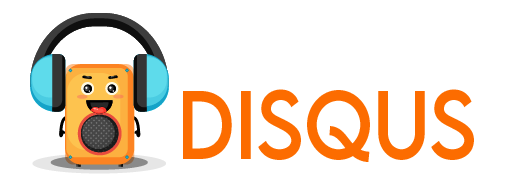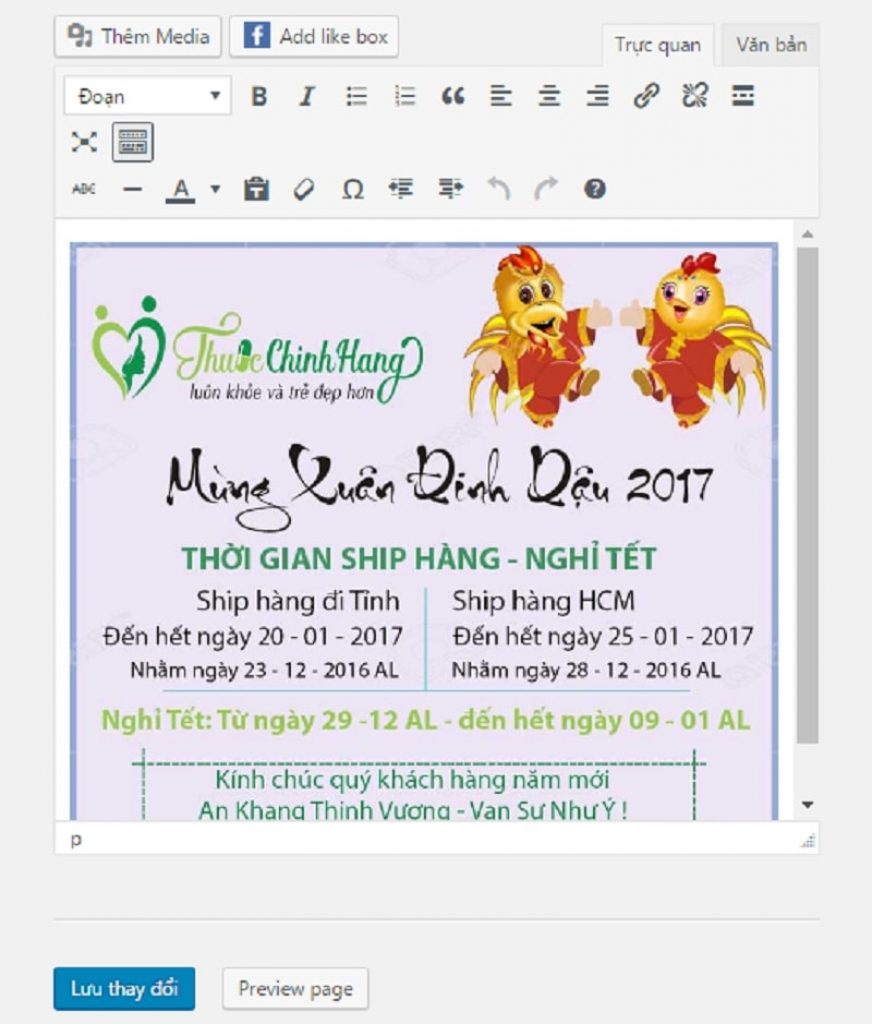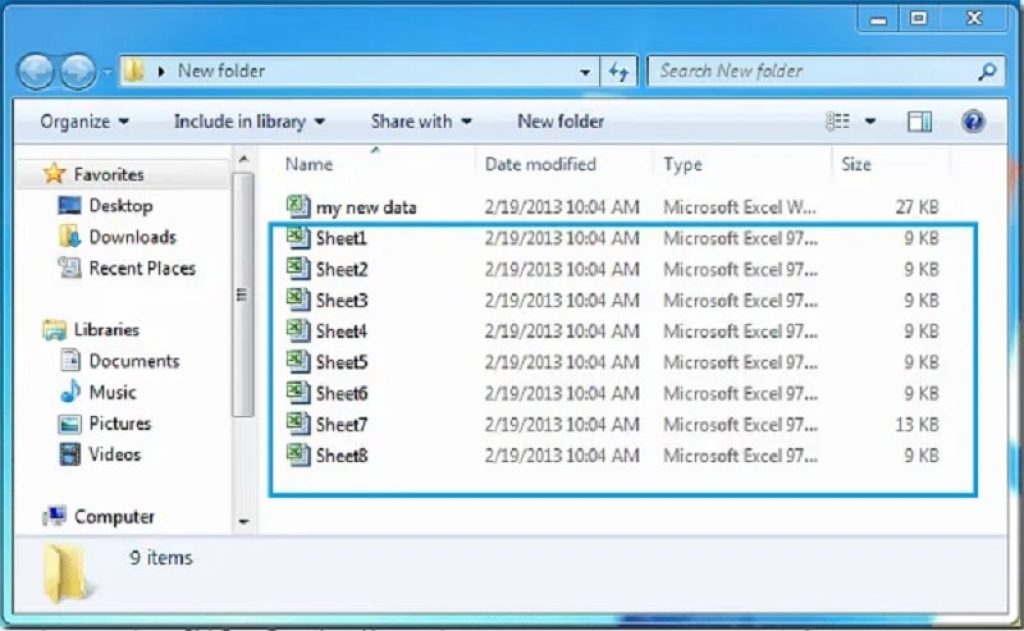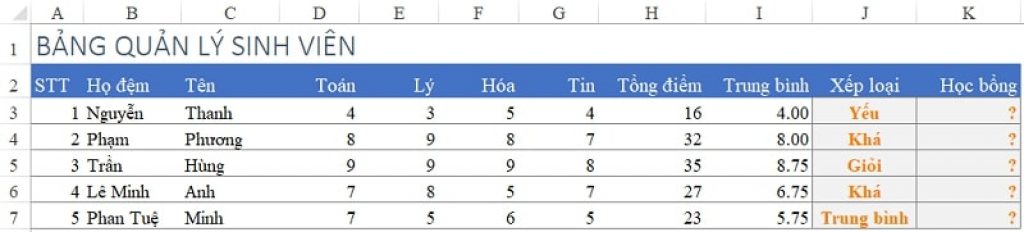Phím mũi tên được xem là một bộ phận cần thiết và quan trọng trong việc thực hiện các thao tác trong Excel. Thê nhưng, đôi lúc mũi tên này không làm việc hoặc làm việc không như mong muốn. Việc này có thể xuất phát từ nhiều nguyên nhân từ những nhân tố khác tác động. Việc điều chỉnh cho đúng không quá phức tạp, nhưng không phải ai cũng biết đến. Hôm nay, trong bài việc này, chúng tôi xin được hướng dẫn bạn cách khắc phục lỗi không di chuyển được phím mũi tên trong Excel.
Hướng dẫn khắc phục lỗi không di chuyển được phím mũi tên trong Excel
Đối với các bạn thường xuyên sử dụng và làm việc trên Excel thì phím mũi tên có tác dụng vô cùng quan trọng, giúp cho việc di chuyển hướng giữa các ô hay các hàng, cột được dễ dàng và thuận tiện hơn. Căn cứ vào đó, chúng tôi có những đề xuất giải quyết cho từng trường hợp như sau:
Cách 1: Tắt tính năng Scroll Lock (Khóa cuộn)
Một trong những nguyên nhân phổ biến nhất khiến cho phím mũi tên trong Excel bị hỏng đó chính là do người sử dụng đang để chế độ bật lệnh Scroll Lock (khóa cuộn).
Khi nhìn vào bàn phím máy tính trước mặt, nếu đèn từ nút scroll lock đang được bật thì nghĩa là khóa cuộn đang được bật đấy. Việc bạn cần làm chính là tắt đèn ấy ngay đi nhé.
Nếu bạn muốn kiểm tra xem thử tính năng khóa cuộn đang hoạt động hay không, bạn chỉ cần nhìn trên bàn phím máy tính thử xem phím Scroll Lock có đang bật sáng hay không nhé. Nếu nó đang bật thì đây chính là nguyên nhân chính khiến cho phím mũi tên bị lỗi, bạn chỉ cần thực hiện thao tác đơn giản là tắt nó đi thôi.
Cách 2: Tắt tính năng Scroll Lock bằng lệnh On-Screen ( bàn phím ảo)
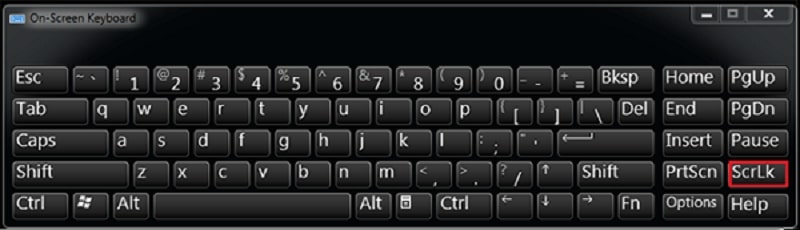
Đối với những máy tính mới trên thị trường hiện nay, rất có thể không có phím Scroll Lock, hoặc có thể một lý do nào đó khiến phím Scroll Lock trên máy tính của bạn bị mất đi trong quá trình sử dụng. Nếu như không thể thực hiện nhấn tắt phím khóa cuộn trong hai trường hợp trên thì bạn cũng không cần phải lo lắng quá nhé. Bởi vì, Windows đã tích hợp và đưa vào sử dụng một bàn phím ảo (On-screen) có cấu trúc tương tự những bàn phím thông thường. Vì thế, bạn có thể ứng dụng nó để sửa chữa lỗi trên rồi.
Đầu tiên bạn cần tìm công cụ này trên Start menu, nêu không tìm thấy thì chỉ cần thực hiện tìm kiếm (search) cụm từ On-screen keyboard, quan sát kết quả vừa tìm được, khi đã nhìn thấy lệnh bàn phím ảo thì nhấn chọn nó.Trên bàn phím ảo, tìm đến vị trí phím có chữ ScrLk( thường ở góc bên phải) để tắt tính năng Scroll lock nhé.
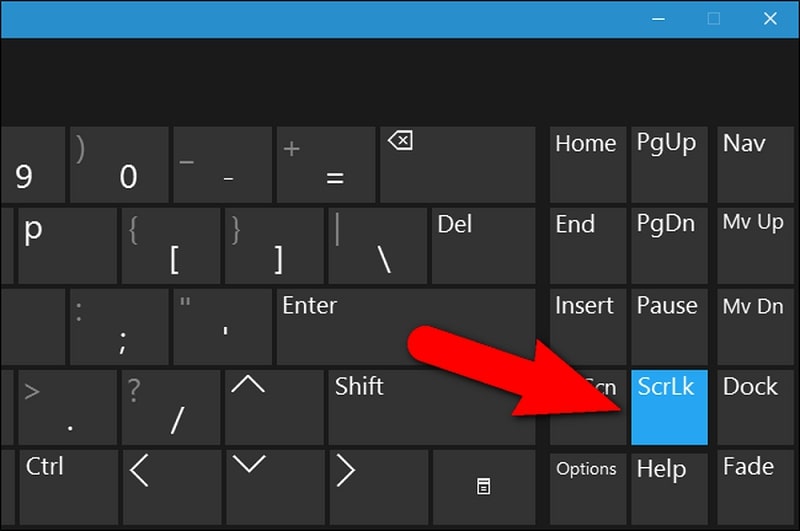
Cách 3: Khắc phục lỗi phím mũi tên trên máy Macbook
Đa số những người dùng Macbook biết rằng trên loại máy tính này không có phím hay tính năng Scroll Lock. Khiên cho việc sửa lỗi không di chuyển được phím mũi tên trong Excel có phần phức tạp hơn. Để khắc phục lỗi này, chúng ta cần tạo một file có tên là AppleScript.
Những bước hướng dẫn tạo lập file AppleScript và điều chỉnh lỗi không di chuyển được phím mũi tên trong Excel:
Bước 1: Bước đầu tiên cần thực hiện là chọn lệnh Launchpad, sau đó mở TextEdit.
Bước 2: Chọn lệnh Menu File ( thường nằm ở góc trong).
Bước 3: Chọn new trong Menu File để mở một tệp mới.
Bước 4: Sao chép và dán đoạn mã code vào cửa sổ trên
Bước 5: Nhấn giữ tổ hợp phím Command và S để lưu file vừa tạo và đặt tên file.
Bước 6: Tiến hành mở bảng tính Excel mà bạn đang thực hiện,
Bước 7: Bước cuối cùng, nhấn chọn file AppleScript vừa thiết lập ở trên và kiểm tra xem lỗi không di chuyển được phím mũi tên trong Excel của bạn đã được khắc phục lại bình thường chưa nhé.
Cách 4: Bật Sticky Keys
Trong trường hợp mà sau khi đã thực hiện các cách trên đều không khắc phục được. Vậy thì nguyên nhân chính có thể không xuất phát do tính năng Scroll Lock. Hãy thử thực hiện thao tác kích hoạt tính năng Sticky Keys trong Excel và kiểm tra sự hoạt động của phím mũi tên. Mọi người cần thực hiện thao tác:
Bước 1: Đầu tiên bạn cần thực hiện việc mở cửa sổ control panel (bảng điều khiển).
Bước 2: Trong cửa sổ bảng điều khiển, tìm kiếm lệnh Ease of Access Center và nhấn chọn.
Bước 4: Thực hiện thao tác tiếp theo là tìm và chọn Make the keyboard easier to use.
Bước 5: Bước cuối cùng là tìm kiếm và chọn turn on sticky keys và nhấn OK để kích hoạt nó. Và cùng xem kết quả trên bảng tính Excel nhé.
Cách 5: Bỏ chọn tính năng Add-ins( Thêm vào)
Một trong những nguyên nhân hiếm có khó gặp nhưng vẫn có thể xảy ra, tạo ra sự mâu thuẫn hoạt động của các phím mũi tên trong Excel. Nếu Excel của bạn có cài đặt Add-ins, thì hãy thử vô hiệu hóa nó và xem các phím có hoạt động bình thường hay chưa nhé. Mọi người cần quy trình như sau:
Bước 1: Mở bảng tính Excel của bạn trên máy tính.
Bước 2: Nhấn chọn lệnh file nằm ở bên trái góc trên cùng để xem bạn có cài đặt Add-ins cho Excel của bạn không.
Bước 4: Sau khi kiểm tra, nhấn chọn Excel Add-ins và sau đó chọn lệnh Go.
Bước 5: Bước cuối cùng là bạn cần thực hiện vô hiệu hóa (bỏ chọn) tất cả các Add-ins đã được cài đặt trước đó(nếu có) và nhấn chọn OK.
Cuối cùng hãy chờ kết quả xem bạn đã có thể khắc phục lỗi không di chuyển được phím mũi tên trong Excel chưa nhé.